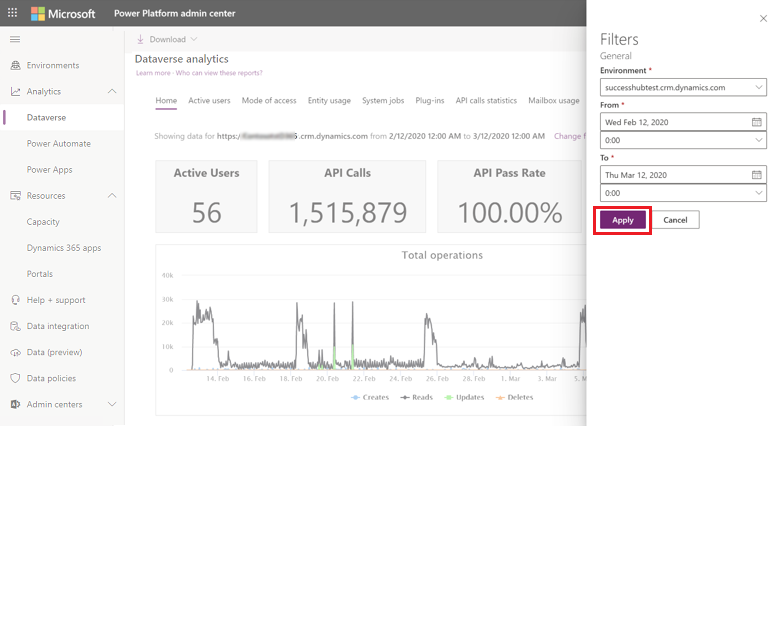Microsoft Dataverse-Analyse
Anmerkung
Das neue und verbesserte Power Platform Admin Center befindet sich jetzt in der öffentlichen Vorschauversion! Wir haben das neue Admin Center so gestaltet, dass es benutzerfreundlicher ist und eine aufgabenorientierte Navigation bietet, mit der Sie bestimmte Ergebnisse schneller erzielen können. Wir werden neue und aktualisierte Dokumentationen veröffentlichen, sobald das neue Power Platform Admin Center in die allgemeine Verfügbarkeit übergeht.
Wir haben die Ansicht von Metriken für Ihre Organisation verbessert. Sie müssen keine Lösung mehr installieren oder aktualisieren. Stattdessen können sie Dataverse Analyse direkt im Microsoft Power Platform Admin Center anzeigen, um rasch Anzeigenanpassungen und Benutzermetrik für Ihre Organisation anzuzeigen.
So greifen Sie auf diese Berichte zu:
- Gehen Sie zur Navigationsleiste auf der linken Seite.
- Wählen Sie Analyse aus.
- Wählen Sie Dataverse aus.
- Schauen Sie sich die Berichte auf der rechten Seite an.
Wer kann diese Berichte anzeigen?
Administratoren mit den folgenden Rollen und einer Lizenz können die Berichte in Dataverse-Analysen anzeigen:
- Umgebungs-Admin - kann Berichte für die Umgebungen anzeigen, auf die der Admin Zugriff hat.
- Power Platform-Administrator – kann Berichte für alle Umgebungen anzeigen.
- Dynamics 365-Administrator – kann Berichte für alle Umgebungen anzeigen.
- Globaler Microsoft 365-Administrator – kann Berichte für alle Umgebungen anzeigen.
Weitere Informationen zu den verschiedenen Rollen für die Verwaltung Ihres Mandanten auf der gesamten Plattform finden Sie unter Dienstadministratorrollen für die Verwaltung Ihres Mandanten verwenden.
Wichtigste Highlights
Einführung und Verwendung überwachen: Ermitteln Sie die aktivsten Benutzern, die Anzahl und die Typen der Vorgänge, die sie Ausführen, die Anzahl der Seitenanforderungen, meistverwendete Entitäten, Workflows, Plug-Ins und mehr, über einen Zeitraum, während Sie auf Ihre Einführungsziele hinarbeiten.
Verwalten von Speicherung und Leistung: Überwachen Sie Speichervorgaben, Speichernutzung, wichtigste Tabellen nach Größe, um die Leistung zu optimieren.
Problembehandlung effektiv: Zeigen Sie die Details in der wichtigsten fehlerhaften Workflows und API-Aufrufe an, um schnell Fehler zu ermitteln und zu beheben.
Home (Standard)
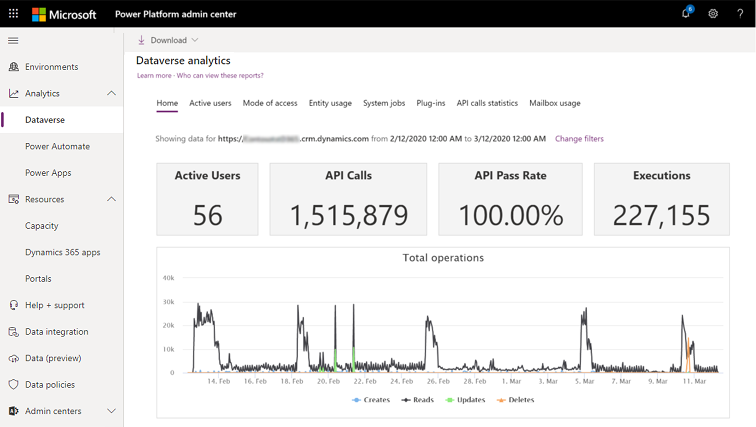
Über dieses Dashboard
Dies ist das Standarddashboard, das Informationen über die Anzahl der aktiven Dataverse-Benutzer, Speichernutzung, die aktivsten Workflows bietet, und mehr.
Was in diesem Dashboard enthalten ist
| Diagrammelement | Beschreibung |
|---|---|
| Aktive Benutzer | Anzahl aktiver Benutzer (eindeutige User), die einen Vorgang ausgeführt haben, der einen dieser SDK-Aufrufe verursacht hat:Retrieve, Retrieve Multiple, Delete, Create und Update. |
| API-Aufrufe | Anzahl der API-Aufrufe, die von der Umgebung mit einer Dataverse-Datenbank für den ausgewählten Zeitraum getätigt wurden. |
| API-Erfolgsquote | Dieses Diagramm zeigt den Satz für das Bestehen der API als Prozentsatz der gesamten API-Aufrufe, die in der Umgebung mit einer Dataverse-Datenbank über den angegebenen Zeitraum getätigt wurden. |
| Ausführungen | Dieses Diagramm zeigt, wie viele Plug-ins in der Umgebung mit einer Dataverse-Datenbank im angegebenen Zeitraum ausgeführt wurden. |
| Operations gesamt | Dieses Diagramm zeigt, wie viele Vorgänge (Erstellen, Aktualisieren, Löschen, Lesen) in der Umgebung mit einer Dataverse-Datenbank im angegebenen Zeitraum stattgefunden haben. |
| Aktivste Benutzer, die Vorgänge ausführen | Liste der aktivsten Benutzer, die einen der Vorgänge durchführt haben, der einen Create, Update, oder Read oder Delete SDK-Aufruf in der Dynamics 365-Umgebung im ausgewählten Zeitraum verursacht hat. |
| Top-Plug-Ins nach Fehlern | Dieses Diagramm zeigt die Top 10 der am häufigsten fehlgeschlagenen Plug-ins in der Umgebung mit einer Dataverse-Datenbank im angegebenen Zeitraum. |
Aktive Benutzer
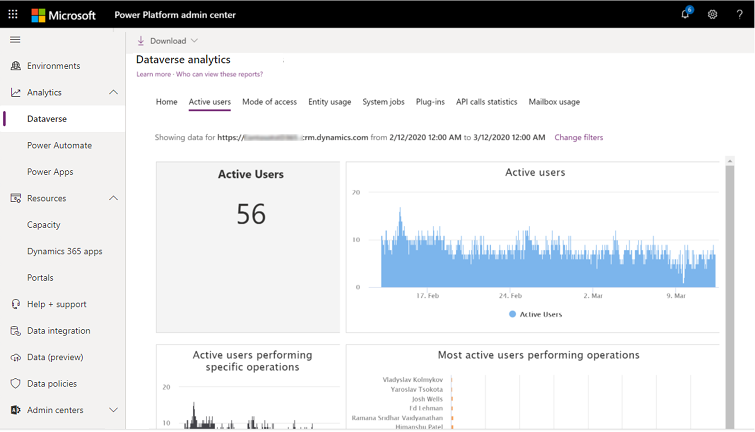
Über dieses Dashboard
Verwenden Sie dieses Dashboard, um festzustellen, wie viele Dynamics 365 Benutzer vorhanden sind, wie viele Lizenzen verwendet werden, welche benutzerdefinierten Entitäten werden am häufigsten verwendet und mehr.
Was in diesem Dashboard enthalten ist
Notiz
Der Export ist auf maximal 3000 Datensätze begrenzt.
| Diagrammelement | Beschreibung des Dataflows |
|---|---|
| Aktive Benutzer gesamt | Gesamtanzahl aktiver Benutzer (eindeutige User), die einen Vorgang ausgeführt haben, der einen dieser SDK-Aufrufe verursacht hat:Retrieve, Retrieve Multiple, Delete, Create und Update. |
| Am meisten verwendete Entitäten | Zehn Entitäten mit den meistenRetrieve, Retrieve Multiple, Delete, Create und Update SDK Calls
|
| Seitenanforderungen gesamt | Die Anzahl der Anforderungen zum Seitenladen für Formulare, Dashboards und Berichte. Dies ist die Anzahl der Anforderungen, die von Dynamics 365 Server empfangen wurden. Seiten, die beim Browsen zwischengespeichert werden, werden nicht gezählt. |
| Operations gesamt | Dieses Diagramm zeigt, wie viele Vorgänge (Erstellen, Aktualisieren, Löschen, Lesen) in der Umgebung mit einer Dataverse-Datenbank in dem ausgewählten Zeitraum aufgetreten sind. |
| Aktive Benutzer, die spezielle Vorgänge durchführen | Gesamtanzahl aktiver Benutzer (eindeutige User) im Zeitverlauf, die einen Vorgang ausgeführt haben, der einen dieser SDK-Aufrufe verursacht hat:Retrieve, Retrieve Multiple, Delete, Create und Update. |
| Aktive Benutzer | Anzahl aktiver Benutzer (eindeutige User) in Ihrer Umgebung, die einen Vorgang ausgeführt haben, der einen dieser SDK-Aufrufe verursacht hat:Retrieve, Retrieve Multiple, Delete, Create und Update im Zeitverlauf. |
| Aktivste Benutzer, die Vorgänge ausführen | Liste der aktivsten Benutzer (eindeutige Benutzer) im Zeitverlauf, die einen Vorgang ausgeführt haben, der einen dieser SDK-Aufrufe verursacht hat:Retrieve, Retrieve Multiple, Delete, Create und Update. |
| Am meisten verwendete benutzerdefinierte Entitäten | Liste benutzerdefinierter Entitäten mit den meistenRetrieve, Retrieve Multiple, Delete, Create und Update SDK Calls
|
| Am meisten verwendete OOB-Entitäten | Liste von vorkonfigurierten Entitäten mit den meistenRetrieve, Retrieve Multiple, Delete, Create und Update SDK Calls
|
| Aktive Benutzer der Verwendung nach Betriebssystem | Die Anzahl aktiver Benutzer nach Betriebssystem. |
| Aktive Benutzer nach Gerätetyp | Die Anzahl aktiver Benutzer nach Gerätetyp. |
| Aktive Benutzer nach Browser | Die Anzahl aktiver Benutzer nach Browser. |
| Aktive Benutzer nach Sicherheitsrollen | Die Anzahl aktiver Benutzer nach Sicherheitsrollen. |
| Benutzer nach Unternehmenseinheit | Die Anzahl aktiver Benutzer nach Unternehmenseinheit. |
| Anzahl von Erstellungen nach Entität | Wie viele Vorgänge zum Erstellen von Daten der ausgewählte Benutzer in der Umgebung mit einer Dataverse-Datenbank für den ausgewählten Zeitraum durchgeführt hat. |
| Anzahl von Updates nach Entität | Wie viele Aktualisierungsvorgänge werden von dem ausgewählten Benutzer in der Umgebung mit einer Dataverse-Datenbank für den ausgewählten Zeitraum für verschiedene Entitäten durchgeführt. |
| Anzahl von Lesevorgängen nach Entität | Wie viele Lesevorgänge werden von dem ausgewählten Benutzer in der Umgebung mit einer Dataverse-Datenbank für den ausgewählten Zeitraum für verschiedene Entitäten durchgeführt. |
| Anzahl von Löschungen nach Entität | Wie viele Löschvorgänge für verschiedene Entitäten der ausgewählte Benutzer in der Umgebung mit einer Dataverse-Datenbank für den ausgewählten Zeitraum durchgeführt hat. |
| Vorgänge gesamt im Laufe der Zeit | Die Gesamtzahl der Vorgänge, die von dem ausgewählten Benutzer in der Umgebung mit einer Dataverse-Datenbank im ausgewählten Zeitraum durchgeführt wurden. |
| Vorgänge gesamt nach Entität | Die Gesamtzahl der Vorgänge, die von dem ausgewählten Benutzer in der Umgebung mit einer Dataverse-Datenbank für den ausgewählten Zeitraum für verschiedene Entitäten durchgeführt wurden. |
| Aktive Benutzer nach Entitäten | Zeigen Sie die aktiven Benutzer an, die auf verschiedene Entitäten verteilt sind |
| Aktive Benutzer nach Client | Die aktiven Benutzer, verteilt nach Clienttyp |
| Aktive Benutzer, die mehr als einen Client verwenden | Die Anzahl aktiver Benutzer, die mehr als einen Client nutzen, verteilt auf verschiedene Clientkombinationen |
Notiz
SDK-Aufrufe des Abrufen und RetrieveMultiple werden als Lesevorgänge gemeldet.
Aktualisierungshäufigkeit
Diagrammdaten zur aktiven Verwendung werden wie folgt aktualisiert.
| Diagramm | Aktualisierungshäufigkeit |
|---|---|
| Aktive Benutzer gesamt | 24 Stunden |
| Am meisten verwendete Entitäten | 24 Stunden |
| Aktivste Benutzer (Lesevorgänge) | 24 Stunden |
| API-Aufrufe gesamt | 24 Stunden |
| Seitenanforderungen gesamt | 24 Stunden |
| Aktivste Benutzer (Änderungen) | 24 Stunden |
| Operations gesamt | 24 Stunden |
| Aktive Benutzer, die spezielle Vorgänge durchführen | 24 Stunden |
| Aktive Benutzer | 24 Stunden |
| Aktivste Benutzer, die Vorgänge ausführen | 24 Stunden |
| Am meisten verwendete benutzerdefinierte Entitäten | 24 Stunden |
| Am meisten verwendete OOB-Entitäten | 24 Stunden |
Systemaufträge
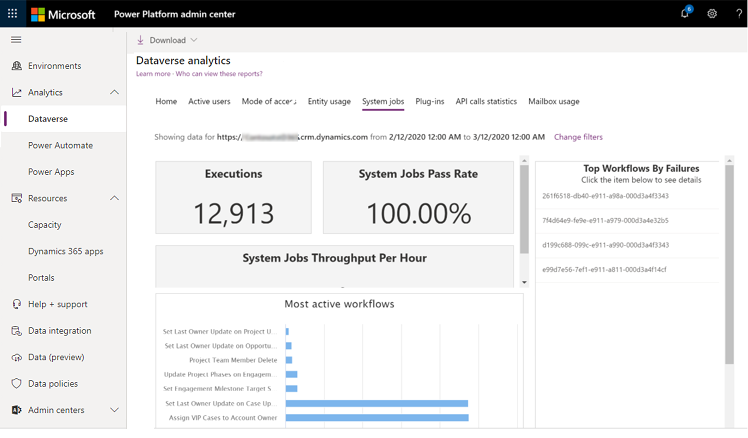
Über dieses Dashboard
Verwenden Sie dieses Dashboard, um reparierte Workflows zu überwachen.
Was in diesem Dashboard enthalten ist
| Diagrammelement | Beschreibung |
|---|---|
| Workflowausführungen | Dieses Diagramm zeigt, wie viele Workflows in der Umgebung mit einer Dataverse-Datenbank im angegebenen Zeitraum ausgeführt wurden. |
| Erfolgsquote von Systemaufträgen | Dieses Diagramm zeigt die Erfolgsquote der Systemaufträge als Prozentsatz der Systemaufträge, die in der Umgebung mit einer Dataverse-Datenbank im angegebenen Zeitraum ausgeführt wurden. |
| Durchsatz bei Systemaufträgen/Minute | Dieses Diagramm zeigt die durchschnittlichen Systemaufträge, die in der Umgebung mit einer Dataverse-Datenbank über den angegebenen Zeitraum pro Stunde ausgeführt wurden. |
| Ausführungen und Backlog | Dieses Diagramm zeigt die Anzahl der Ausführungen und den Rückstand für Systemaufträge in der Umgebung mit einer Dataverse-Datenbank über die angegebene Zeit an. |
| Aktivste Workflows | Dieses Diagramm zeigt die Top 10 der meist ausgeführten Workflows in der Umgebung mit einer Dataverse-Datenbank über den angegebenen Zeitraum. |
| Häufigste Workflows nach Fehlern | Dieses Diagramm zeigt die Top 10 der am häufigsten fehlgeschlagenen Workflows in der Umgebung mit einer Dataverse-Datenbank über den angegebenen Zeitraum. Klicken Sie auf einen Workflow, um Fehler und die Anzahl der Vorkommen anzuzeigen. |
Aktualisierungshäufigkeit
Diagrammdaten zu Systemaufträgen werden wie folgt aktualisiert.
| Diagramm | Aktualisierungshäufigkeit |
|---|---|
| Workflowausführungen | 24 Stunden |
| Erfolgsquote von Systemaufträgen | 24 Stunden |
| Durchsatz bei Systemaufträgen/Stunde | 24 Stunden |
| Aktivste Workflows | 24 Stunden |
| Ausführungen und Backlog von Systemaufträgen | 24 Stunden |
| Häufigste Workflows nach Fehlern | 24 Stunden |
Plug-Ins
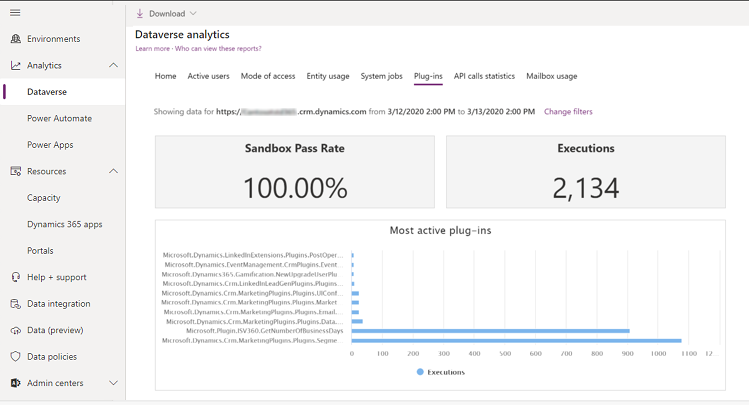
Über dieses Dashboard
Verwenden Sie dieses Dashboard, um reparierte Plug-ins zu überwachen.
Was in diesem Dashboard enthalten ist
| Diagrammelement | Beschreibung |
|---|---|
| Plug-In-Erfolgsrate | Dieses Diagramm zeigt den Satz der bestandenen Plug-ins als Prozentsatz der gesamten Plug-in-Ausführungen, die in der Umgebung mit einer Dataverse-Datenbank über den angegebenen Zeitraum ausgeführt wurden. |
| Ausführungen von Plug-In | Dieses Diagramm zeigt, wie viele Plug-ins in der Umgebung mit einer Dataverse-Datenbank im angegebenen Zeitraum ausgeführt wurden. |
| Durchschnittliche Ausführungszeit für Plug-Ins | Dieses Diagramm zeigt die durchschnittliche Zeit für die erfolgreiche Ausführung eines Plug-ins in der Umgebung mit einer Dataverse-Datenbank über den angegebenen Zeitraum. |
| Aktivste Plug-Ins | Dieses Diagramm zeigt die Top 10 der am häufigsten ausgeführten Plug-ins in der Umgebung mit einer Dataverse-Datenbank in der angegebenen Zeit. |
| Top-Plug-Ins nach Fehlern | Dieses Diagramm zeigt die Top 10 der am häufigsten fehlgeschlagenen Plug-ins in der Umgebung mit einer Dataverse-Datenbank im angegebenen Zeitraum. |
Aktualisierungshäufigkeit
Diagrammdaten zu Plug-Ins werden wie folgt aktualisiert.
| Diagramm | Aktualisierungshäufigkeit |
|---|---|
| Plug-In-Erfolgsrate | 24 Stunden |
| Aktivste Plug-Ins | 24 Stunden |
| Ausführungen von Plug-In | 24 Stunden |
| Durchschnittliche Ausführungszeit für Plug-In | 24 Stunden |
| Top-Plug-Ins nach Fehlern | 24 Stunden |
API-Aufrufstatistiken
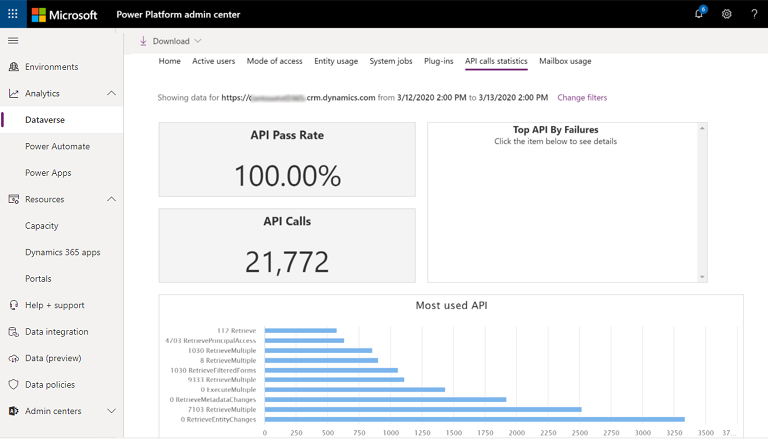
Über dieses Dashboard
Verwenden Sie dieses Dashboard, um reparierte API-Aufrufe zu überwachen.
Was in diesem Dashboard enthalten ist
| Diagrammelement | Beschreibung |
|---|---|
| API-Erfolgsrate | Dieses Diagramm zeigt den API-Erfolgssatz als Prozentsatz der gesamten API-Aufrufe, die in der Umgebung mit einer Dataverse-Datenbank im angegebenen Zeitraum getätigt wurden. |
| Wichtigste APIs nach Fehlern | Dieses Diagramm zeigt die Top 10 der fehlgeschlagenen API-Aufrufe in der Umgebung mit einer Dataverse-Datenbank im angegebenen Zeitraum. |
| API-Aufrufe gesamt | Dieses Diagramm zeigt, wie viele API-Aufrufe in der Umgebung mit einer Dataverse-Datenbank über den angegebenen Zeitraum insgesamt getätigt wurden. |
| Am meisten verwendete API | Dieses Diagramm zeigt die Top 10 der am häufigsten ausgeführten API-Aufrufe in der Umgebung mit einer Dataverse-Datenbank. Wenn Sie hier die einzelnen Anzahlen hinzufügen, erhalten Sie die Summe der 10 häufigsten API-Aufrufe. Dies entspricht nicht der oben angegebenen Metrik für die gesamten API-Aufrufe. |
| API-Aufrufe | Dieses Diagramm zeigt, wie viele API-Aufrufe im Laufe der Zeit in der Umgebung mit einer Dataverse-Datenbank im angegebenen Zeitraum getätigt wurden. Das Addieren der einzelnen Anzahlen entspricht der Gesamtzahl der API-Aufrufe. |
| API-Spitzenaufrufrate | Dieses Diagramm zeigt den Kapazitätsverbrauch im Verhältnis zum API-Aufruflimit. Weitere Informationen: Bericht zur API-Spitzenaufrufrate |
Aktualisierungshäufigkeit
Diagrammdaten zu API-Aufrufstatistiken werden wie folgt aktualisiert.
| Diagramm | Aktualisierungshäufigkeit |
|---|---|
| API-Erfolgsrate | 24 Stunden |
| Wichtigste APIs nach Fehlern | 24 Stunden |
| Am meisten verwendete API | 24 Stunden |
| API-Aufrufe gesamt | 24 Stunden |
| API-Aufrufe | 24 Stunden |
| API-Spitzenaufrufrate | 24 Stunden |
Bericht zur API-Spitzenaufrufrate (Vorschauversion)
Wichtig
- Dies ist eine Vorschauversion.
- Funktionen in der Vorschauversion sind nicht für den Produktionseinsatz gedacht und können eine eingeschränkte Funktionalität aufweisen. Diese Funktionen stehen vor der offiziellen Veröffentlichung zur Verfügung, damit Kunden frühzeitig Zugriff erhalten und Feedback geben können.
Der Bericht zur API-Spitzenaufrufrate zeigt ein API-Nutzungsdiagramm mit der Anzahl der Anforderungen pro Benutzendem/Anwendung für das ausgewählte Intervall. Dieser Bericht hilft Ihnen, die API-Nutzung zu überwachen und zu vermeiden, dass die Dienstschutzgrenzen erreicht werden.
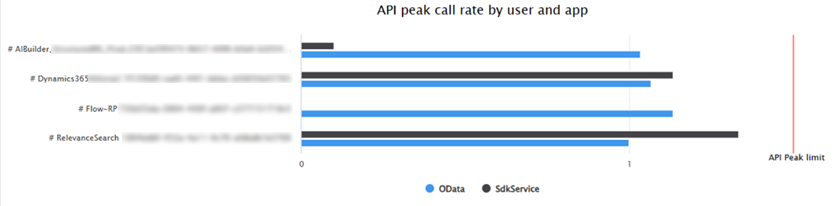
| Diagrammelement | Eigenschaft |
|---|---|
| SDSService und OData | Die Balken zeigen die maximale Anzahl von API-Anforderungen durch App/Benutzende innerhalb eines 5-Minuten-Intervalls. Das Maximum ist die Anzahl der Anforderungen pro Benutzendem pro fünf Minuten, die auf Ihren Lizenzen und Kapazitäts-Add-Ons basiert. |
| API-Spitzenwert | Die Spitzenanforderungen pro Sekunde, die durch das API-Limit für die Anforderungsanzahl aufgezeichnet werden. Dies ist eine Kennzahl für die Anzahl der Anforderungen pro Zeiteinheit. |
API-Spitzenaufrufrate analysieren
Um die Interpretation und Reaktion auf die Kapazität zu erleichtern, zeigt das Diagramm den API-Spitzenwert. Die Balken zeigen die maximale Anzahl von API-Anforderungen durch App/Benutzende innerhalb eines 5-Minuten-Intervalls. Das Maximum ist die Anzahl der Anforderungen pro Benutzendem pro fünf Minuten, die auf Ihren Lizenzen und Kapazitäts-Add-Ons basiert.
Sie können auch direkt sehen, wo Ihre tatsächliche Kapazitätsauslastung im Verhältnis zur Grenze liegt, sodass Sie sicher sein können, dass Sie innerhalb des Grenzwerts liegen.
Wenn das Diagramm zeigt, dass Ihre Anforderungen pro Benutzendem/App die Höchstgrenze überschreiten (gekennzeichnet durch eine rote Linie), bedeutet das, dass Sie einen Höchststand erreicht haben und Ihre Anforderungen gedrosselt werden. Der Bericht zeigt Daten in einer einzigen Maßeinheit an, um einen einfachen Überblick über die API-Nutzung zu ermöglichen.
Die API-Spitzenaufrufrate wird als Maximum aus einem der folgenden Werte berechnet:
- Die Spitzenanforderungen pro Sekunde, die durch das API-Limit für die Anforderungsanzahl aufgezeichnet werden. Dies ist eine Kennzahl für die Anzahl der Anforderungen pro Zeiteinheit.
- Die maximale kumulative Ausführungszeit, die durch das Zeit-API-Limit aufgezeichnet wird. Alle 150 ms Anforderungsausführungszeit werden als ein API-Aufruf gezählt und dann für jedes 5-Minuten-Intervall aufsummiert. Dies ist eine Kennzahl für die Rechenzeit, konvertiert in eine entsprechende Anzahl von API-Aufrufen pro Zeiteinheit.
Weitere Informationen zur API-Anzahl und zu Zeitlimits finden Sie unter API-Grenzwerte für den Dienstschutz.
Beispiel-Szenarien
Die API-Spitzenaufrufrate basiert entweder auf der Anzahl der Anforderungen oder erfassten Ausführungszeit von den Dienstschutzlimits, je nachdem, was größer ist. Eine Anforderung entspricht 150 ms der vom Zeitlimit erfassten Ausführungszeit.
Die Szenarien unten zeigen, wie die Spitzenaufrufrate entweder basierend auf der Anforderungszahl oder der Ausführungszeit unter Verwendung der 150 ms als Konvertierungsfaktor von der Zeit in die Anzahl abgeleitet.
Szenario 1: Der Kunde sendet 150.000 Web-API-Aufrufe in 5 Minuten, die jeweils für 50 ms ausgeführt werden.
- Die Anzahl beträgt 500 Anforderungen pro Sekunde (150.000 pro 5 Minuten ist 30.000 pro Minute)
- Die Zeit entspricht 17 Anforderungen pro Sekunde (750.000 ms Gesamtzeit oder 5.000 Aufrufe pro 5 Minuten (750.000 ms/150 ms))
Die Anforderungszahl ist in diesem Fall höher, sodass die angezeigte Spitzenrate 500 Anforderungen pro Sekunde beträgt.
Szenario 2: Der Kunde sendet 300 Web-API-Aufrufe in 5 Minuten, die jeweils für 10 Sekunden ausgeführt werden.
- Die Anzahl beträgt 1 Anforderung pro Sekunde (es gibt 300 Sekunden in 5 Minuten)
- Die Zeit entspricht 67 Anforderungen pro Sekunde (3.000.000 ms Gesamtzeit oder 20.000 API-Aufrufe pro 5 Minuten (3.000.000 ms/150 ms)).
Die Ausführungszeit wird in diesem Fall in eine höhere Anforderung konvertiert, sodass die angezeigte Spitzenrate 67 API-Aufrufe pro Sekunde beträgt.
API-Spitzenaufrufrate optimieren
Das Nutzungsdiagramm kann Ihnen dabei helfen, zu erkennen, welche Benutzenden/Anwendungen sich den Dienstschutzgrenzen nähern oder diese überschreiten, und bei Bedarf Maßnahmen zur Abschwächung zu ergreifen.
Um das Limit zu optimieren, sollten Sie erwägen, die Anzahl der API-Anforderungen pro Benutzendem/App zu reduzieren oder das Limit zu erhöhen, indem Sie mehr Kapazität hinzufügen und das Spitzenlimit (gekennzeichnet durch eine rote Linie) erhöhen.
Postfachnutzung
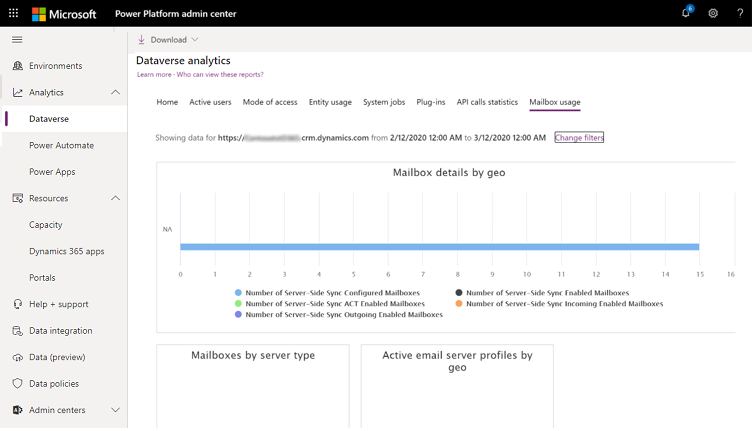
Über dieses Dashboard
Verwenden Sie dieses Dashboard, um die E-Mail-Postfachverwendung zu überwachen.
Was in diesem Dashboard enthalten ist
| Diagrammelement | Beschreibung |
|---|---|
| Postfachdetails nach Gebiet | Das Diagramm zeigt Postfachdetails wie:
|
| Postfächer nach Servertyp | Das Diagramm stellt die Postfachverteilung nach Servertyp dar. |
| Aktive E-Mail-Serverprofile nach Gebiet | Das Diagramm stellt die für die aktive serverseitige Synchronisierung aktivierten Warteschlangenpostfächer dar, verteil nach dem Speicherort, in dem die sie gehostet werden. |
| Postfächer nach Exchange-Konfiguration | Dieses Diagramm zeigt die Anzahl der Postfächer, kategorisiert nach der jeweiligen Exchange-Konfiguration. |
| Anzahl der Postfach-Konfigurationsfehler | Dieses Diagramm wird die Anzahl der Postfachkonfigurationsfehler an, die über den vom Benutzer ausgewählten Zeitrahmen auftreten. |
| Postfachnutzung | Dieses Diagramm wird die Anzahl der serverseitig synchronisierten Postfächer an, die über den vom Benutzer ausgewählten Zeitrahmen auftreten. |
| Anzahl der Outlook-Postfächer | Dieses Diagramm zeigt die Anzahl der Outlook-Postfächer an, die für die Organisation konfiguriert sind. |
| Anzahl der aktiven E-Mail-Server-Profile | Dieses Diagramm zeigt die Anzahl aktiver E-Mail-Server-Profile für den Zeitraum an, der vom Benutzer konfiguriert wird. |
Aktualisierungshäufigkeit
Diagrammdaten zur Postfachnutzung werden wie folgt aktualisiert.
| Diagramm | Aktualisierungshäufigkeit |
|---|---|
| Postfachdetails nach Gebiet | 24 Stunden |
| Aktive E-Mail-Serverprofile nach Gebiet | 24 Stunden |
| Postfächer nach Servertyp | 24 Stunden |
| Postfachnutzung | 24 Stunden |
| Anzahl der Postfach-Konfigurationsfehler | 24 Stunden |
| Anzahl der aktiven E-Mail-Server-Profile | 24 Stunden |
| Anzahl der Outlook-Postfächer | 24 Stunden |
| Postfächer nach Exchange-Konfiguration | 24 Stunden |
Berichte herunterladen
Wählen Sie Herunterladen aus, um verfügbare Downloads anzuzeigen und dann irgendeinen der Berichte auszuwählen, um diese(n) nach Microsoft Excel herunterzuladen.
Alle Downloadberichte, mit Ausnahme von Active Dynamics 365 Customer Engagement Plan Users by Application zeigen Daten an:
- für eine Umgebung
und - nach der Zeitskala in den Filtern für die vorkonfigurierten Dataverse-Analyseberichte. Wenn Sie einen bestimmten Datumsbereich für die vorkonfigurierten Dataverse-Berichte auswählen, gilt derselbe Zeitfilter für die Downloads.
- Die maximale Dauer für die Datenverfügbarkeit beträgt 30 Tage.
Der Bericht Active Dynamics 365 Customer Engagement Plan Users by Application zeigt immer die Daten der letzten 30 Tage auf Mandantenebene an.
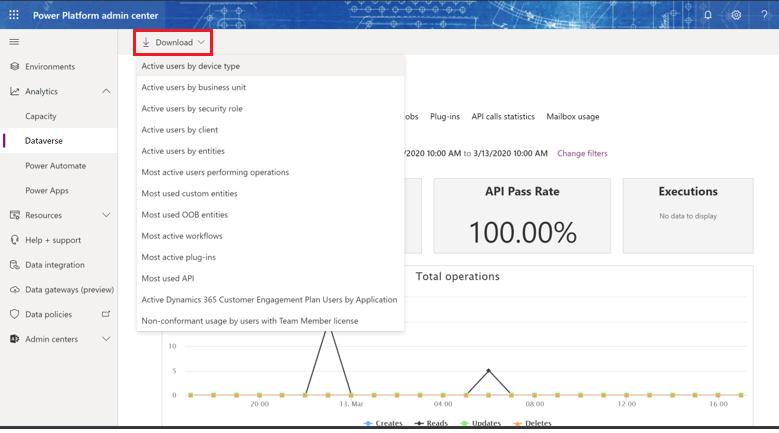
Enthalten Komponenten
| Diagrammelement | Beschreibung |
|---|---|
| Aktive Benutzer nach Gerätetyp | Liste aktiver Benutzer nach Gerätetyp für den Zugriff auf Dynamics 365. |
| Aktive Benutzer nach Unternehmenseinheit | Liste aktiver Benutzer nach ihrer Unternehmenseinheit. HINWEIS: Dies ist für Benutzeroberflächenaufrufe nicht spezifisch und umfasst Systemaufrufe im Kontext des Benutzenden. |
| Aktive Benutzer nach Sicherheitsrolle | Liste aktiver Benutzer nach ihren Sicherheitsrollen. HINWEIS: Dies ist für Benutzeroberflächenaufrufe nicht spezifisch und umfasst Systemaufrufe im Kontext des Benutzenden. |
| Aktive Benutzer nach Client | Liste aktiver Benutzer nach Client-Typ für den Zugriff auf Dynamics 365. |
| Aktive Benutzer nach Entitäten | Lister aktiver Benutzer nach Entität verteilt. |
| Die aktivsten Benutzer, die Vorgänge ausführen | Liste der aktivsten Benutzer (eindeutige Benutzer) im Zeitverlauf, die einen Vorgang ausgeführt haben, der einen dieser SDK-Aufrufe verursacht hat:Retrieve, Retrieve Multiple, Delete, Create und Update. |
| Am meisten verwendete benutzerdefinierte Entitäten | Liste benutzerdefinierter Entitäten mit den meistenRetrieve, Retrieve Multiple, Delete, Create und Update SDK Calls
|
| Am meisten verwendete OOB-Entitäten | Liste von vorkonfigurierten Entitäten mit den meistenRetrieve, Retrieve Multiple, Delete, Create und Update SDK Calls
|
| Aktivste Workflows | Liste der Top 10 der am häufigsten ausgeführten Workflows in der Umgebung mit einer Dataverse-Datenbank über den angegebenen Zeitraum. |
| Aktivste Plug-Ins | Liste der Top 10 der am häufigsten ausgeführten Plug-ins in der Umgebung mit einer Dataverse-Datenbank über den angegebenen Zeitraum. |
| Am meisten verwendete API | Liste der 10 am häufigsten ausgeführten API-Aufrufe in der Dataverse-Umgebungsdatenbank. |
| Active Dynamics 365 Customer Engagement Plan-Benutzer nach Anwendung | Active Dynamics 365 Customer Engagement Plan-Benutzer nach Anwendung Hilft Kunden, die Nutzung in verschiedenen Apps zu kennen, sodass sie bei der Verlängerung ihres Abonnements die einzelnen Apps auswählen können, die sie kaufen möchten (z. B. Dynamics 365 for Sales, Dynamics 365 for Customer Service usw.). Der Customer Engagement-Plan, der eine Suite aller Customer Engagement-Anwendungen war, wird nicht mehr verkauft, und die Benutzer müssen die einzelnen Apps auswählen, die gekauft werden sollen. |
| Nicht konforme Verwendung durch Benutzer mit Team Member-Lizenz | Zeigt Kunden, wie ihre Benutzer (mit Team Member-Lizenzen) das Produkt auf eine Weise verwenden, die gemäß dem Lizenzierungshandbuch als nicht konform mit den Nutzungsrechten für diese Lizenz angesehen wird. |
Daten für verschiedene Umgebungen und Datums- und Zeitbereiche anzeigen
Wählen Sie Filter ändern aus.
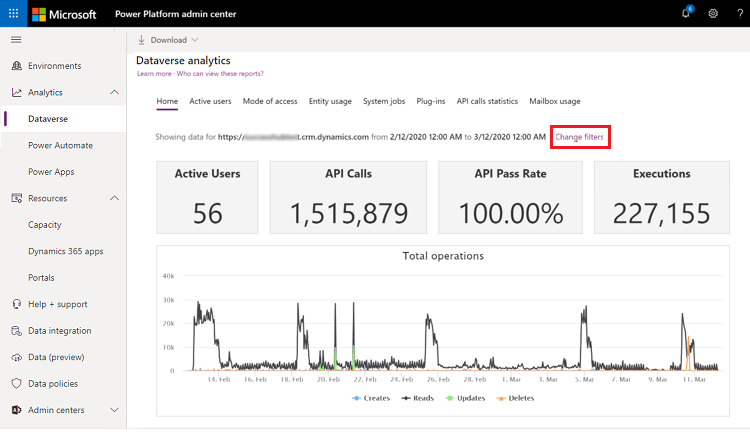
Wählen Sie die Umgebung und die Zeitperiode aus den Dropdownlisten und dann Übernehmen aus, um die Änderungen zu speichern. Alle Dataverse-Analyseberichte sind mithilfe dieser Auswahl verfügbar.